
Visual Studio Code Sıfırlama, genellikle programın yapılandırma dosyalarını temizlemek veya varsayılan ayarları geri yüklemek anlamına gelir. İşte bu işlemi gerçekleştirmenin yöntemi:
Adım 1: Ayar Dosyasını Silme
Visual Studio Code’un ayarları genellikle bir settings.json dosyasında saklanır. Bu dosyayı sildiğinizde, program varsayılan ayarlara geri dönecektir.
- Windows:
- Ayarlar dosyasını bulmak için:
%APPDATA%\Code\User\settings.json
- Ayarlar dosyasını bulmak için:
- macOS:
- Ayarlar dosyasını bulmak için:
$HOME/Library/Application Support/Code/User/settings.json
- Ayarlar dosyasını bulmak için:
- Linux:
- Ayarlar dosyasını bulmak için:
$HOME/.config/Code/User/settings.json
- Ayarlar dosyasını bulmak için:
- Visual Studio Code’u kapatın ve bulunan ayarlar dosyasını silin.
- Visual Studio Code’u tekrar başlatın. Program, varsayılan ayarları yükleyecektir.
Adım 2: Program Verilerini Silme
Bu yöntemde, tüm Visual Studio Code yapılandırma ve eklenti verilerini sileceksiniz. Bu işlem, programı tamamen sıfırlayacaktır.
- Visual Studio Code’u kapatın.
- İlgili dizinleri bulup silmek için:
- Windows:
%APPDATA%\Code - macOS:
$HOME/Library/Application Support/Code - Linux:
$HOME/.config/Code
- Windows:
- Yukarıdaki dizini silin.
- Visual Studio Code’u tekrar başlatın. Program, temiz bir başlangıç yapacaktır.
Bu işlemler, Visual Studio Code’un tüm yerel ayarlarını ve eklenti verilerini sileceği için, bu işlemleri gerçekleştirmeden önce önemli ayarlarınızı ve verilerinizi yedeklemenizi öneririm.
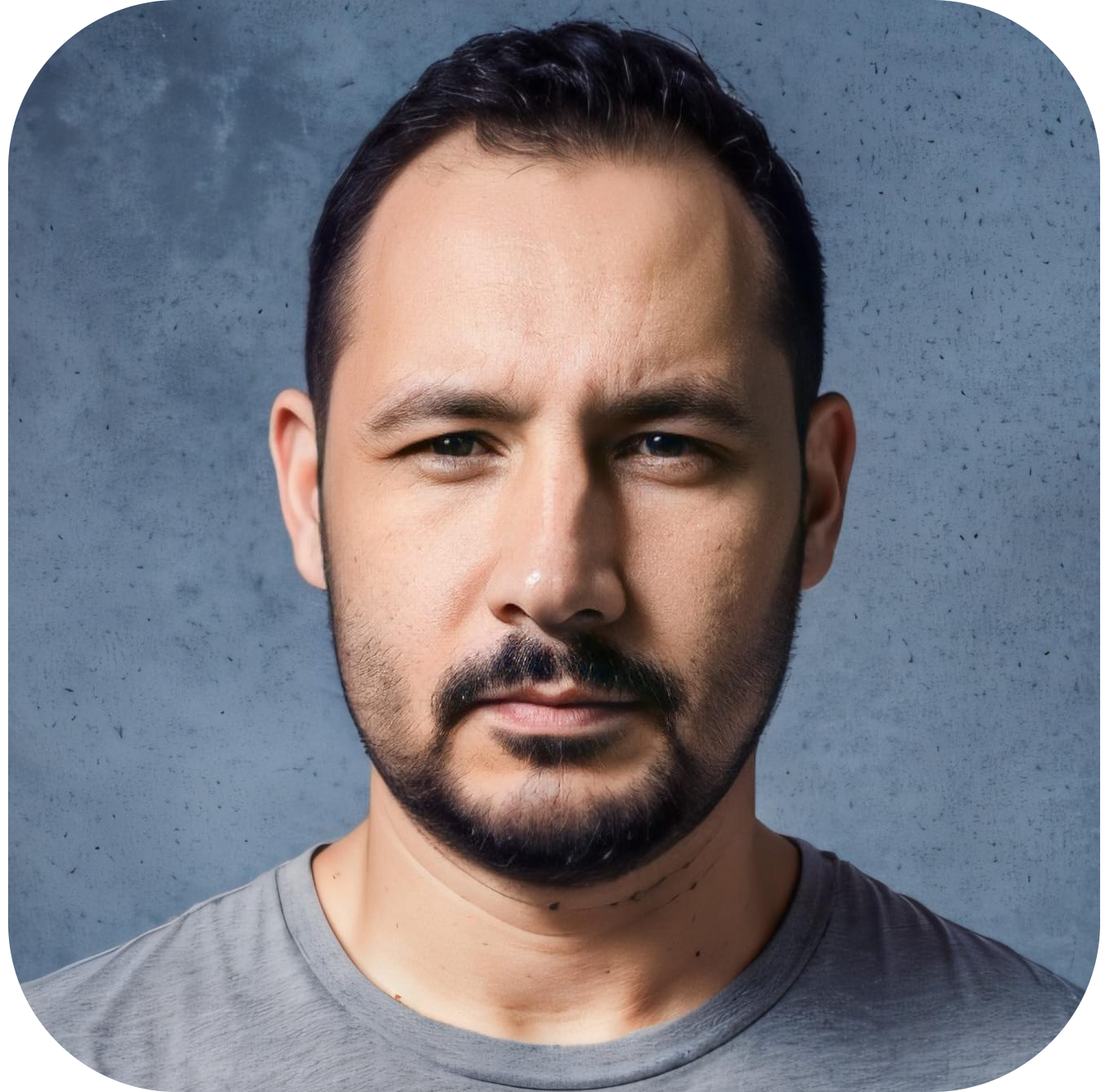
Bir yanıt yazın